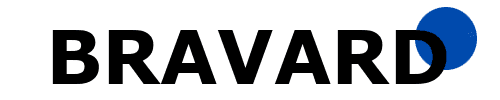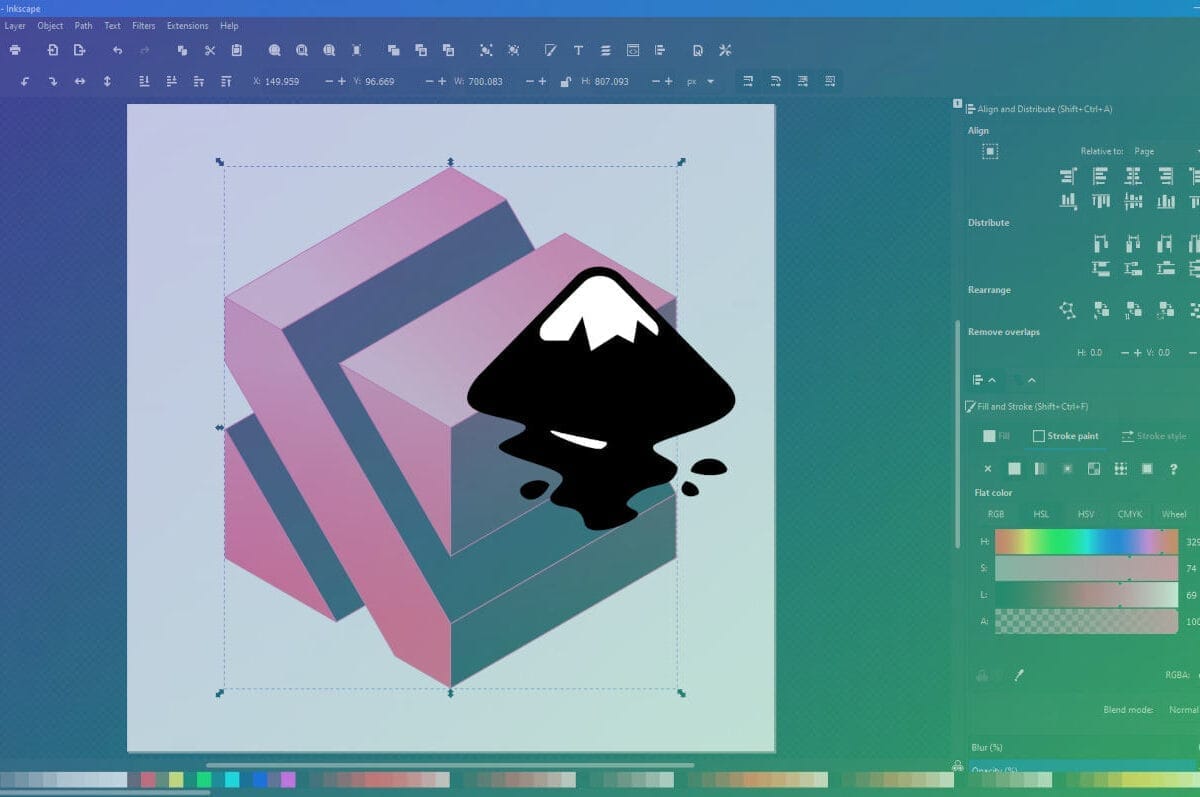Inkscape – це вільний та відкритий редактор векторної графіки, який надає користувачам потужний інструментарій для створення різноманітних графічних проектів. Розроблений командою волонтерів, Inkscape є популярним інструментом для дизайну логотипів, ілюстрацій, веб-графіки та інших творчих завдань.
Основні функції Inkscape:
1) Векторна графіка
Векторна графіка є основним принципом роботи у програмі Inkscape, і це одна з її ключових функцій. Давайте розглянемо, що це таке та які переваги це надає користувачам:
- Основний принцип векторної графіки:Векторна графіка базується на використанні векторів, які представляють собою математичні об’єкти, описані точками, лініями, кривими та іншими геометричними об’єктами. У векторних зображеннях не використовуються пікселі, як у растрових зображеннях, а замість цього використовується алгоритмічно обчислена інформація про форму та розташування об’єктів.
- Масштабованість без втрати якості:Однією з ключових переваг векторної графіки є її масштабованість без втрати якості. Тобто, векторні об’єкти можуть бути збільшені чи зменшені без розтягування або розмиття зображення. Це дозволяє користувачам створювати графіку для різних медіа – від інтернет-банерів до великоформатних плакатів – без втрати якості.
- Можливості редагування об’єктів:Inkscape дозволяє користувачам редагувати векторні об’єкти з великою гнучкістю. За допомогою інструментів редагування шляхів, можна змінювати форму та розташування об’єктів, надавати їм нові розміри та перетворювати їх.
- Застосування об’єктів та ефектів:Векторні об’єкти в Inkscape можуть бути заповнені різними кольорами, градієнтами, текстурами та іншими параметрами, які визначають їх зовнішній вигляд. Крім того, користувачі можуть застосовувати різноманітні ефекти, такі як тіні, рельєф та розмиття.
- Експорт в стандартний формат SVG:Графічний редактор Inkscape використовує стандартний формат SVG (Scalable Vector Graphics) для збереження векторних проектів. Це важливо, оскільки SVG є відкритим та широко підтримуваним форматом, що дозволяє легко обмінюватися проектами між різними програмами та платформами.
- Інтерактивність та анімація:Векторні об’єкти в Inkscape можуть бути використані для створення інтерактивних зображень та анімацій. Такі можливості відкривають нові горизонти для створення динамічного та привабливого контенту.
Загалом, векторна графіка в Inkscape є основною концепцією, яка робить цей редактор потужним інструментом для творчої роботи з графікою, забезпечуючи користувачам високу якість та гнучкість у створенні різноманітних дизайнів.
2) Інтерфейс користувача
Інтерфейс користувача є ключовим аспектом, що визначає комфорт та ефективність роботи з будь-якою графічною програмою, включаючи Inkscape. Давайте розглянемо детально основні елементи інтерфейсу цього векторного редактора:
- Меню та панелі:
- Головне меню: Містить основні функції, такі як відкриття/збереження файлів, редагування об’єктів, налаштування та інші опції.
- Панель інструментів: Містить іконки для основних інструментів, таких як інструмент вибору, інструмент малювання, інструмент тексту та інші. Ця панель забезпечує швидкий доступ до необхідних інструментів.
- Панель управління об’єктами: Включає в себе опції для редагування та управління об’єктами на сторінці, такі як групування, замикання шляхів, порядок шарів та інші.
- Панель кольорів та заповнення/обведення: Дозволяє вибирати кольори для заповнення та обведення об’єктів, встановлювати градієнти та редагувати параметри кольорів.
- Робоча область:
- Вікно малювання: Це основна область, де ви створюєте та редагуєте свої векторні зображення. Тут відображається сторінка проекту, і тут розміщуються всі створені об’єкти.
- Сітка та координати: Графічний редактор Inkscape дозволяє використовувати сітку та координати для точного розташування та редагування об’єктів.
- Інструменти та панелі бібліотек:
- Інструменти малювання: Включають різні інструменти для створення ліній, кривих, кругів, прямокутників тощо.
- Інструменти тексту: Дозволяють додавати та редагувати текстові об’єкти.
- Панелі бібліотек: Дозволяють зберігати та використовувати раніше створені об’єкти та елементи дизайну.
- Інші панелі:
- Панель шарів: Надає можливість управління різними шарами об’єктів та їх порядком відображення.
- Панель запуску анімацій: Дозволяє додавати та управляти анімаціями для створення динамічного контенту.
- Спрощений режим та зони інструментів:
- Спрощений режим: Забезпечує простий інтерфейс для новачків, приховуючи деякі більш складні функції.
- Зони інструментів: Швидкий доступ до груп інструментів та функцій в залежності від обраного інструмента.
Інтерфейс користувача векторного редактору Inkscape є інтуїтивно зрозумілим, забезпечуючи широкий спектр інструментів для зручної та ефективної роботи. Його налаштування та можливості дозволяють як новачкам, так і досвідченим дизайнерам впоратися з різноманітними творчими завданнями.
3) Редагування шляхів
Редагування шляхів є важливою функцією векторних редакторів, включаючи Inkscape. Шляхи дозволяють користувачам створювати складні форми, лінії та криві, які можуть бути потім відредаговані з великою точністю. Ось детальний огляд процесу редагування шляхів в Inkscape:
- Інструмент шлях:
- Вибір інструменту: Почати редагування шляхів можна вибравши інструмент “Шлях” у панелі інструментів.
- Створення початкового шляху: Клацання по полотну створює початковий вузол шляху. Потім, клацаючи в інших місцях, можна додавати нові вузли і визначати напрямок та форму шляху.
- Додавання та видалення вузлів:
- Додавання вузлів: Клацання правою кнопкою миші на шляху додає новий вузол. Його можна переміщати та редагувати.
- Видалення вузлів: Вибір вузла та натискання клавіші “Delete” дозволяє видалити вибраний вузол.
- Переміщення та редагування вузлів:
- Переміщення вузлів: Вузли можна переміщати, просто клацаючи та перетягуючи їх по полотну.
- Редагування вузлів: При виборі вузла з’являються ручки редагування, за допомогою яких можна змінювати форму та напрямок шляху.
- Безперервні та роздільні шляхи:
- Безперервні шляхи: По замовчуванню, всі вузли на шляху пов’язані, утворюючи безперервний контур.
- Роздільні шляхи: За допомогою інструменту розділення шляху можна відокремити вузли та створити роздільні частини шляху.
- Підтримка редакції шляхів для фігур:
- Редагування прямокутників та кола: Прямокутники та круги автоматично конвертуються в шляхи, що дозволяє використовувати ті самі інструменти для їхнього редагування.
- Редагування текстових шляхів: Текст, розміщений на шляху, може бути редагований за допомогою інструментів редагування шляхів.
- Параметри редагування:
- Сегменти та криві Безьє:
- Інструменти для створення кривих Безьє дозволяють визначати кривизну шляхів.
- Контрольні точки та ручки:
- Контрольні точки та їхні ручки визначають форму та напрямок кривих. Їх можна вільно редагувати.
- Згладжування та замикання шляхів:
- Інструменти для створення гладких переходів та замикання шляхів для створення фігур.
- Сегменти та криві Безьє:
Редагування шляхів в векторному редакторі Inkscape надає користувачам повний контроль над формами та лініями об’єктів. Ця функція важлива для створення складних та деталізованих векторних зображень.
4) Підтримка SVG формату
- Використання SVG як стандарту:
- SVG (Scalable Vector Graphics): Графічний редактор Inkscape використовує SVG як стандартний формат для збереження векторної графіки. SVG – це відкритий стандарт, розроблений W3C, який дозволяє зберігати графіку у векторному форматі.
- Експорт та імпорт SVG:
- Експорт у SVG: Користувачі можуть експортувати свої проекти у формат SVG, вибравши відповідну опцію в меню експорту. Це дозволяє легко обмінюватися проектами з іншими користувачами та іншими програмами.
- Імпорт SVG: Inkscape також підтримує імпорт SVG, що дозволяє користувачам взаємодіяти з графікою, створеною в інших програмах, та продовжувати редагування її у Inkscape.
- Збереження всіх властивостей:
- Збереження розташування та розміру: При збереженні в SVG форматі, Inkscape зберігає розташування та розмір проекту, що дозволяє легко відновити проект на іншому пристрої чи програмі.
- Збереження всіх об’єктів та шляхів: Всі об’єкти, шляхи та їхні атрибути зберігаються у SVG файлі, забезпечуючи відтворення оригінального дизайну.
- Підтримка інтерактивних елементів:
- Взаємодія та анімація: SVG дозволяє вбудовувати інтерактивні елементи та анімації. Inkscape підтримує ці можливості, і користувачі можуть створювати власні взаємодіючі елементи та анімації для використання в веб-дизайні чи презентаціях.
- Сумісність з іншими програмами:
- Інтеграція з іншими графічними редакторами: SVG – це широко використовуваний формат, що забезпечує сумісність з іншими графічними редакторами, такими як Adobe Illustrator чи CorelDRAW. Це спрощує спільну роботу та обмін файлами.
- Редагування тексту та шляхів у SVG:
- Редагування тексту: Інформація про текст зберігається у векторному форматі, що дозволяє редагувати текст після збереження у форматі SVG.
- Редагування шляхів: Інформація про шляхи також зберігається у SVG, що дозволяє подальше редагування форм та контурів.
- Інші можливості SVG:
- Підтримка фільтрів та ефектів: SVG дозволяє застосовувати різноманітні фільтри та ефекти до об’єктів, і Inkscape підтримує ці можливості, дозволяючи користувачам застосовувати складні ефекти до своїх проектів.
- Робота з масивами: SVG дозволяє створювати та редагувати масиви об’єктів. Inkscape підтримує ці можливості, що дозволяє користувачам створювати складні композиції з повторюваними об’єктами.
Використання SVG як стандартного формату дозволяє Inkscape інтегруватися в екосистему векторних графічних редакторів та легко обмінюватися інформацією між різними програмами та платформами.
5) Розширені кольорові можливості
- Вибір кольорів та палітр:
- Вибір кольорів: Користувачі можуть вибирати кольори для заповнення та обводки об’єктів за допомогою різних способів – вручну введенням RGB або HSL значень, вибором кольорів з палітри або використанням інструменту випадаючого піпетки.
- Вбудовані палітри: Inkscape поставляється із вбудованими палітрами кольорів, включаючи стандартні палітри (наприклад, RGB, CMYK) та палітри для різних графічних дизайнів.
- Створення власних палітр: Користувачі можуть створювати власні палітри, додавати та зберігати свої улюблені кольори для подальшого використання.
- Градієнти та заповнення:
- Градієнтні заповнення: Графічний редактор Inkscape підтримує градієнтні заповнення для об’єктів, дозволяючи користувачам встановлювати переходи між кольорами для створення плавного ефекту.
- Вибір типу градієнту: Користувачі можуть вибирати різні типи градієнтів, такі як лінійний, радіальний, конічний тощо.
- Редагування градієнтів: Можливість точного редагування градієнтів, включаючи розміщення та колірні точки, дозволяє користувачам досягати різних ефектів.
- Кольорові простори та профілі:
- RGB, CMYK та інші Простори кольорів: Inkscape підтримує різні кольорові простори, такі як RGB та CMYK, що дозволяє робити роботу з графікою для вебу та друку.
- Кольорові профілі: Можливість використання кольорових профілів для точного відтворення кольорів у різних середовищах та пристроях.
- Параметри обводок та тіней:
- Кольори обводок: Користувачі можуть визначати кольори обводок для об’єктів, встановлювати їх товщину та тип лінії.
- Тіні та відображення: Inkscape дозволяє додавати тіні та відображення до об’єктів, визначати їх колір, прозорість та інші параметри.
- Альфа-канал та прозорість:
- Альфа-канал: Inkscape підтримує альфа-канал, що дозволяє визначати прозорість об’єктів та їхніх частин. Це корисно при створенні ефектів та наложенні об’єктів.
- Збереження прозорості в SVG: При збереженні в SVG форматі, Inkscape зберігає інформацію про прозорість, забезпечуючи її відтворення при подальшому використанні.
- Робота зі спектральними та гамма-коригованими кольорами:
- Підтримка спектральних кольорів: Inkscape підтримує спектральні кольори, дозволяючи користувачам працювати з широким спектром кольорів.
- Гамма-коригування: Можливість використовувати гамма-коригування для точного контролю над яскравістю та контрастністю кольорів.
- Кольорові фільтри та ефекти:
- Додавання фільтрів: Inkscape дозволяє додавати різноманітні фільтри та ефекти до об’єктів, що розширює можливості створення цікавих та ефектних дизайнів.
- Модифікація та налаштування фільтрів: Користувачі можуть редагувати параметри фільтрів для досягнення бажаного ефекту.
Розширені кольорові можливості Inkscape дозволяють користувачам творити насичені та динамічні векторні зображення, використовуючи різні кольорові ефекти та параметри. Це робить програму потужним інструментом для графічного дизайну та творчості.
6) Робота з текстом
Редагування та форматування тексту в Inkscape – це важливий аспект для створення графічних проектів та дизайну. Давайте розглянемо детально різні аспекти роботи з текстом в цьому векторному графічному редакторі:
- Введення та редагування тексту:
- Інструмент тексту: Інструмент тексту в Inkscape дозволяє вставляти текстові блоки на полотно проекту.
- Просте введення тексту: Просто клацання на полотні активує режим введення тексту, де користувач може ввести текст.
- Текстові об’єкти: Текст в Inkscape може бути представлений як окремий об’єкт, що дозволяє легко керувати його розташуванням та властивостями.
- Форматування тексту:
- Типографські опції: Графічний редактор Inkscape підтримує різні типографські опції, такі як вибір шрифту, розмір тексту, міжрядковий інтервал, кернінг та інші.
- Шрифти та редактор тексту: Користувачі можуть вибирати шрифти з власної колекції або встановлених на комп’ютері. Є також редактор тексту для більш точного визначення параметрів.
- Текст по шляху: Inkscape дозволяє розміщувати текст вздовж шляхів, що відкриває додаткові можливості для творчого дизайну.
- Розміщення та трансформація тексту:
- Вирівнювання та розташування: Користувачі можуть вирівнювати текст за різними осіметричними та асиметричними лініями. Також можна встановлювати точне розташування тексту за координатами.
- Трансформація тексту: Інструменти трансформації дозволяють змінювати розмір, обертати та нахиляти текст, надаючи йому нестандартний вигляд.
- Обробка тексту як шляху:
- Перетворення в шлях: Текст може бути перетворений в шлях, дозволяючи використовувати редагування шляхів для творчого оформлення текстових об’єктів.
- Контур тексту: Інша опція – створення контуру тексту, що може бути заповнений або обведений, розширюючи дизайнерські можливості.
- Стилі та ефекти тексту:
- Стилі тексту: Inkscape дозволяє створювати та зберігати стилі тексту, що полегшує застосування спільних параметрів форматування.
- Ефекти тексту: Додавання тіней, контурів, градієнтів та інших ефектів для текстових об’єктів, надаючи їм унікальний вигляд.
- Редактор текстових об’єктів:
- Розширений редактор тексту: Є вбудований редактор тексту, який дозволяє зручно вводити та редагувати текст, додаючи стилі та форматування.
- Вкладені об’єкти в текст: Текстові об’єкти можуть містити в собі вкладені об’єкти, такі як інші тексти чи фігури.
- Інтерактивність тексту:
- Гіперпосилання та взаємодія: Текст може бути перетворений у гіперпосилання для взаємодії у веб-документах. Також, можливість додавання взаємодій, таких як наведення миші або клікання.
- Анімація тексту: Inkscape дозволяє додавати анімації до тексту для створення динамічних та привабливих ефектів.
Робота з текстом в Inkscape включає різноманітні функції та опції для творчого форматування та використання тексту у векторних проектах. Це робить програму досить потужним інструментом для дизайну та графічного мистецтва.
Переваги Inkscape:
- Безкоштовність: Графічний редактор Inkscape – це вільне програмне забезпечення, що означає, що ви можете використовувати його безкоштовно та навіть змінювати його вихідний код.
- Кросплатформенність: Inkscape підтримується на різних операційних системах, таких як Windows, macOS та Linux, що робить його доступним для широкого кола користувачів.
- Активна спільнота: Inkscape має велику та активну спільноту користувачів та розробників, яка забезпечує підтримку, вирішення проблем та розвиток програми.
- Розширені можливості малювання: Інструменти малювання Inkscape дозволяють користувачам виражати свою творчість за допомогою пензлів, форм та інших малювальних інструментів.
- Підтримка роботи з мишею та графічним планшетом: Інтерфейс Inkscape розроблений так, щоб підтримувати роботу як з мишею, так і з графічним планшетом, забезпечуючи більшу точність при створенні графіки.
Недоліки Inkscape:
- Відсутність деяких функцій Adobe Illustrator: У порівнянні з деякими платними аналогами, Inkscape може не мати всіх функцій, які пропонує Adobe Illustrator, хоча він постійно оновлюється та розвивається.
- Іноді нестабільна робота: У рідких випадках Inkscape може виявляти нестабільність під час роботи, особливо при великих та складних проектах.
- Вивчення інтерфейсу: Для новачків інтерфейс графічного редактору Inkscape може здаватися дещо складним через велику кількість інструментів та параметрів.
- Неінтуїтивність деяких функцій: Деякі функції можуть вимагати деякого часу для засвоєння через їхню складність або неінтуїтивність.
Висновки:
Inkscape – це потужний та безкоштовний редактор векторної графіки, який відмінно підходить для багатьох творчих завдань. Його кросплатформенність, безкоштовність та активна спільнота роблять його привабливим вибором для багатьох користувачів. Незважаючи на деякі недоліки та відсутність окремих функцій порівняно з платними аналогами, графічний редактор Inkscape надає потужний інструментарій для роботи з векторною графікою та виявляється надійним засобом для втілення творчих ідей. Його поширена популярність і активний розвиток свідчать про його значущість в області графічного дизайну та векторної графіки.